
Экстремумы сигнала в печатной плате
..pdfМинистерство образования и науки Российской Федерации
Федеральное государственное бюджетное образовательное учреждение высшего образования
«ТОМСКИЙ ГОСУДАРСТВЕННЫЙ УНИВЕРСИТЕТ СИСТЕМ УПРАВЛЕНИЯ И РАДИОЭЛЕКТРОНИКИ»
Кафедра телевидения и управления (ТУ)
Экстремумы сигнала в печатной плате
Методическое пособие для выполнения лабораторных работ по дисциплинам, связанным с электромагнитной совместимостью
Составители:
Газизов Р.Р.
Квасников А.А.
Мухамбетджанова Б.С.
Газизов Т.Р.
Томск 2018
2
В пособии описан ряд лабораторных работ по выявлению экстремумов сигнала в печатных платах. Первая знакомит с работой функций динамической визуализации и локализации экстремумов сигнала в системе
TALGAT. Последующие посвящены исследованию шины печатной платы с помощью функций модуля DynaVis системы TALGAT при изменении положения источника, длительности воздействия, типа источника сверхкоротких импульсов, в т.ч. с использованием оптимизации генетическим алгоритмом.
|
3 |
|
|
Оглавление |
|
1. |
Знакомство и работа с функциями динамической визуализации и |
|
локализации экстремумов сигнала в системе TALGAT .................................... |
4 |
|
2. |
Исследование шины печатной платы с помощью функций модуля |
|
DynaVis системы компьютерного моделирования TALGAT.......................... |
18 |
|
3. |
Исследование шины печатной платы с помощью амплитудных |
|
критериев при различных расположениях источника воздействия................ |
30 |
|
4. |
Исследование шины печатной платы с помощью амплитудных |
|
критериев при изменении длительности воздействия..................................... |
36 |
|
5. |
Исследование шины печатной платы с использованием базы данных |
|
сверхкоротких импульсов от реальных генераторов....................................... |
38 |
|
6. |
Исследование шины печатной платы с использованием оптимизации |
|
генетическим алгоритмом ................................................................................. |
43 |
|
4
1. ЗНАКОМСТВО И РАБОТА С ФУНКЦИЯМИ
ДИНАМИЧЕСКОЙ ВИЗУАЛИЗАЦИИ И ЛОКАЛИЗАЦИИ
ЭКСТРЕМУМОВ СИГНАЛА В СИСТЕМЕ TALGAT
1.1.Цель работы: научиться работать с функцией динамической визуализации в системе TALGAT.
1.2.Теоретический материал:
Система TALGAT – программный комплекс для моделирования задач электромагнитной совместимости. Система предназначена для компьютерного моделирования широкого класса задач электромагнитной совместимости за счет выполнения следующих основных функций:
квазистатического анализа (вычисления матриц) произвольных двумерных и трехмерных структур проводников и диэлектриков; электродинамического анализа произвольных трехмерных структур проводников; вычисления временного и частотного отклика линий передач; структурно-
параметрической оптимизации с указанными видами анализа.
Схематично структура ПО TALGAT представлена на рисунке 1.1, где действие пользователя над элементом графического интерфейса или ввод текстовой команды преобразуется клиентом ядра системы (исполняемый файл, запускаемый пользователем для начала работы с системой) в
текстовую команду и передается ядру системы.
Ядро системы распознает команду и вызывает ее обработчик,
размещенный в соответствующем динамическом модуле системы
(исполняемые файлы, экспортирующие специальные функции, с помощью которых ядро системы при загрузке динамического модуля подключает содержащиеся в модуле программы к системе). Описание элементов принципиальной схемы приведено в табл. 1.1.
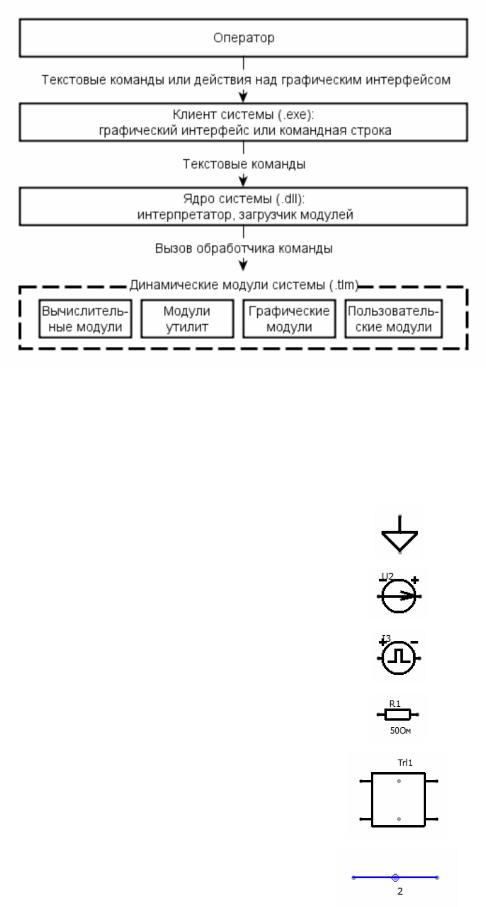
5
Рисунок 1.1 – Структура ПО TALGAT
Таблица 1.1 – Описание элементов принципиальной схемы
Название элемента |
Схематичное изображение |
|
|
Заземление |
|
|
|
Источник напряжения |
|
|
|
Источник тока |
|
|
|
Резистор |
|
|
|
Линия передачи (двухпроводная) |
|
|
|
Соединительная линия (для соединения |
|
элементов принципиальной схемы) |
|
|
|
6
Активный проводник – это проводник, к которому подключен источник питания (напряжения или тока), пассивный проводник – к
которому не подключен. Функции динамической визуализации реализованы в модуле DynaVis, который предназначен для анимированного отображения токов и напряжений, распространяющихся вдоль проводника отрезка линии передачи. Каждая линия передачи делится на определенное число сегментов
(подынтервалов), заданное пользователем, затем в каждом сегменте вычисляются значения тока или напряжения и анимировано отображается их распространение при переходе от сегмента к сегменту.
1.3.Задание для выполнения
Необходимо построить принципиальные схемы для нескольких структур со связанными линиями передачи (4 примера), а также для двух меандровых линий (из одного и двух витков), указать все необходимые характеристики (матрицы емкостей и индуктивностей, длины линии,
параметры резисторов и источников сигнала). С помощью меню динамической визуализации выявить и локализовать максимальные и минимальные значения напряжений и токов. Результаты представить преподавателю.
Принципиальные схемы используемых структур со связанными линиями передачи приведены на рисунке 1.2, а меандровых линий – на рисунке 1.3. Преподавателю необходимо представить результаты для каждой принципиальной схемы в текстовом документе в следующей форме:
1)изображение принципиальной схемы примера;
2)демонстрация всех ее параметры: параметры источника воздействия,
резисторов, линий передачи (вместе с матрицами), параметры меню Dynavis (скорость анимации, число подынтервалов, начальный и конечный узлы);
3) изображение форм сигналов в начале, конце, с максимальным и минимальным значением тока и напряжения, а также максимальные и минимальные значения напряжений и токов, и номера сегментов, в которых они локализованы.
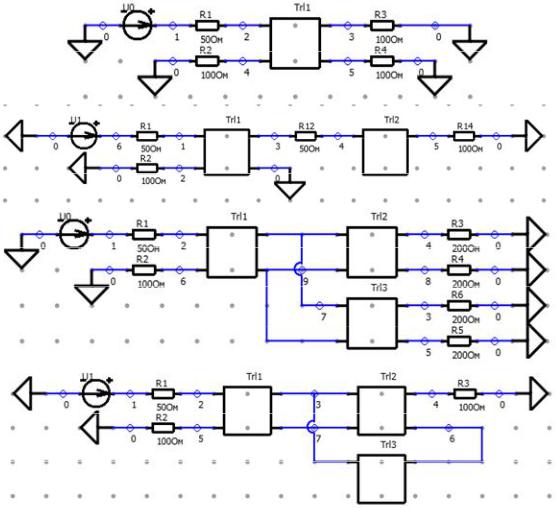
7
а
б
в
г
Рисунок 1.2 – Принципиальные схемы со связанными линиями передачи:
пример 1 (а), 2 (б), 3 (в), 4 (г)
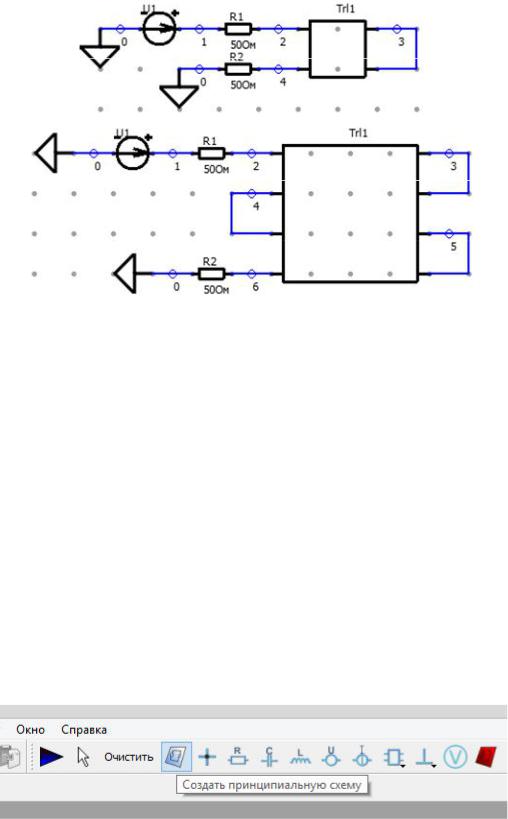
8
а
б
Рисунок 1.3 – Принципиальные схемы меандровой линии из одного (а) и
двух (б) витков
1.4.Последовательность действий для выполнения
Запустите ПО TALGAT на вашем компьютере. Меню «Пуск» – Все программы – TALGAT 2016 (версия может отличаться). Если клиент предложит обновить систему, нажимаем «Скачать». Установка запустится автоматически, необходимо лишь нажимать «Далее». Когда клиент откроется, заходим в меню «Вид» и ставим галочки напротив «Показывать подписи» и «Показывать значения». Затем открываем меню «Файл» – «Создать принципиальную схему». Это же можно сделать, нажав соответствующую кнопку на панели инструментов (рисунок 1.4) или нажав комбинацию клавиш Ctrl+J.
Рисунок 1.4– Панель инструментов В открывшемся окне работы с принципиальной схемой необходимо
построить саму принципиальную схему, изображенную на рисунке 1.2. Для этого на панели инструментов выбираем необходимый элемент (при
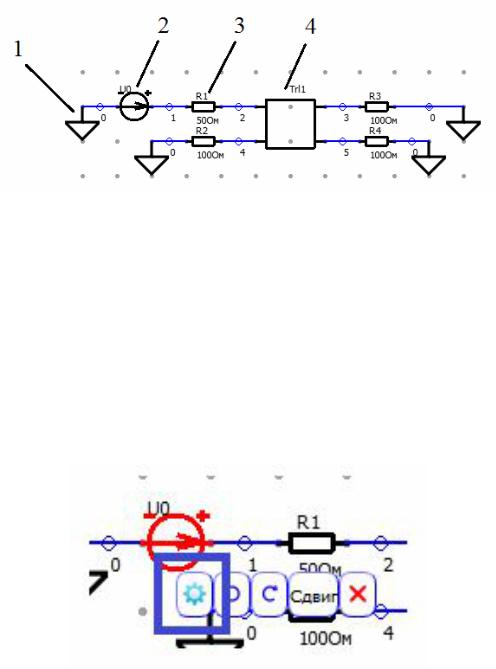
9
наведении на каждый элемент мышью, высвечивается его название),
нажимаем на него левой кнопкой мыши (ЛКМ) и переводим курсор на окно с принципиальной схемой, снова нажимаем ЛКМ. Элемент установится в то место, куда вы указали мышью. Подписи элементов принципиальной схемы указаны на рисунке 1.5.
Рисунок 1.5 – Подписи элементов принципиальной схемы, где 1 – земля, 2 –
источник напряжения, 3 – резистор, 4 – линия передачи Все элементы принципиальной схемы соединяются с помощью
«Соединительной линии». После того, как установили все элементы,
необходимо указать их параметры, для этого нажимаем ЛКМ на необходимый элемент, выбираем кнопку параметров (рисунок 1.6), и в правом окне появится поле для ввода параметров. Примеры ввода параметров представлены на рисунке 1.7.
Рисунок 1.6 – Кнопка ввода параметров у элемента «Источник напряжения»
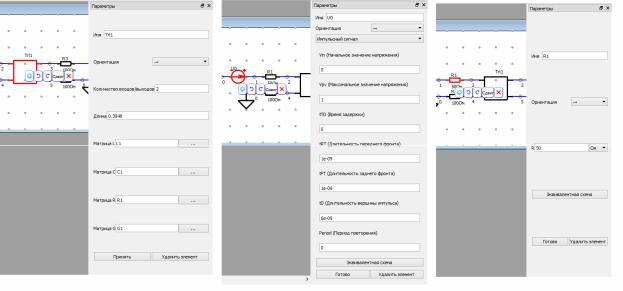
10
Рисунок 1.7 – Примеры ввода параметров элементов Для используемого примера будем использовать следующие
параметры: длина линии передачи 0,3048 м, матрица индуктивностей
(L11=L22=494,6 нГн/м, L12=L21=63,3 нГн/м), матрица емкостей
(С11=С22=62,8 пФ/м, С12=С21= –4,9 пФ/м); резистор R1 (между узлами 1 и 2) 50 Ом, остальные резисторы по 100 Ом; в качестве воздействия будем использовать импульсный сигнал, амплитуда 1 В, время нарастания и спада по 0,1 нс, длительность плоской вершины 0,6 нс. Внимание! После ввода
параметров матрицы, необходимо нажать «сохранить» перед закрытием окна, а в окне параметров линии передачи нажать «Принять», иначе данные не сохранятся. То же самое касается и остальных элементов – после ввода параметров необходимо нажать «готово». Десятичные значение вводятся через точку, степени указываются с помощью экспоненты (см.
рисунок 1.7), единицы измерения писать не нужно.
Далее необходимо открыть окно динамической визуализации. Нажмите на кнопку «Создать код или провести интерпретацию кода» (рисунок 1.8),
откроется окно выбора типа переходного анализа – выберите DynaVis (рисунок 1.9). Откроется окно динамической визуализации, в котором необходимо указать количество подынтервалов, скорость анимации,
начальный и конечный узлы (рисунок 1.10).
